在平面设计领域,AdobeIllustrator(简称AI)无疑是最常用的矢量图形设计软件之一,凭借其强大的绘图工具和高度的定制性,吸引了无数设计师。而其中,AI椭圆工具是设计过程中不可或缺的一部分。无论是在图标设计、UI界面设计,还是复杂的插画创作中,椭圆工具都有着广泛的应用。今天,我们将重点探讨如何高效地复制AI中的椭圆对象,让你的设计工作更加流畅。
什么是AI椭圆工具?
在AI中,椭圆工具(EllipseTool)是一种用来绘制圆形或椭圆形的基本绘图工具。通过调整圆形或椭圆的大小、比例以及位置,设计师可以快速创建出各种图形元素。椭圆工具非常适合用来制作图标、按钮、背景图案,甚至用于制作复杂图形的基础形状。
为什么需要复制椭圆?
在很多设计项目中,复制椭圆不仅是提高效率的一个重要手段,还能帮助设计师保持一致性。举个例子,在创建多个相似的元素时,如排列多个相同大小或比例的圆形,手动绘制每一个圆形无疑会浪费大量时间。这时,掌握AI椭圆工具的复制技巧,能够迅速高效地完成任务。
如何在AI中复制椭圆?
复制AI中的椭圆对象非常简单,但很多新手设计师可能不太了解如何高效地操作。我们将从最基础的步骤开始,带您详细了解如何复制椭圆。
绘制一个椭圆:
在工作区中选择“椭圆工具”(快捷键为L),点击并拖动鼠标,绘制出一个椭圆。
如果您想绘制一个完美的圆形,可以在按住Shift键的同时拖动鼠标,这样就能确保圆形的比例是相等的。
复制椭圆对象:
在绘制好椭圆之后,您可以使用几种方式进行复制。最常见的方式是按住Alt(Windows)或Option(Mac)键,点击并拖动椭圆。此时,您会看到一个副本被创建出来,您可以通过拖动来调整副本的位置。
如果您需要创建多个相同的副本,可以使用AI的“变换”面板或者“复制”命令来快速生成多个副本。具体操作方法是,选中椭圆对象,按下Ctrl C(Windows)或Cmd C(Mac)复制对象,然后使用Ctrl V(Windows)或Cmd V(Mac)粘贴副本。您也可以通过Ctrl D(Windows)或Cmd D(Mac)来重复粘贴操作,快速生成多个副本。
使用“变换”面板进行复制:
除了手动拖动复制,AI还提供了更加精确的复制方式。您可以使用“变换”面板来调整副本的位置和比例。选中要复制的椭圆对象,然后打开“变换”面板(快捷键Shift F8)。在面板中,您可以输入具体的数值来设置复制副本的偏移量。
创建多个副本的快捷方法:
如果需要在一定间距内创建多个椭圆副本,可以使用“变换”面板中的“复制”功能。在选中椭圆后,选择“对象”